Googleの検索履歴を完全に削除する方法│2025年
Googleの検索履歴を削除しても、Googleはデータを収集・同期するため、再表示されることがよくあります。データは貴重な資源であり、Googleはそのことを知っているのです。
Googleはあなたの検索履歴を永久に保持するのでしょうか?Googleのプライバシーポリシーによると、検索履歴は18ヶ月間保持される1とのことで、あなたについて学ぶのに十分な時間ですね。Technology Magazineによると、Googleは2000年代初頭から検索エンジンの先頭を走っており2、本稿執筆時点で毎日約85億回の検索が処理されています3(DemandSage, 2024年)。
Google検索履歴を消去し、再び現れるのを防ぐには、Googleアカウントから直接アクティビティを削除するのが一番です。さらに、Googleマップでロケーション履歴を削除することもでき、パスワードやフォームの自動入力データを別々に管理すると他の機能に影響を与えずに履歴を管理できます。
Googleで検索履歴をすべて削除する方法は?
- Googleアカウントにログインします。ウェブブラウザを開いて、検索履歴を削除したいGoogleアカウントでサインインします。
- 検索履歴にアクセスします。[Googleアカウントを管理]>[データとプライバシー]>[マイアクティビティ]の順に進みます。iPhone、Androidのスマホ、タブレット、MacBook、Chromebook、デスクトップパソコン、ノートパソコンなど、どのデバイスでも手順はほぼ同じです。
- 履歴を削除します。マイアクティビティの上部で[削除]>[全期間]>[次へ]>[削除]の順にクリックします。特定の期間のアクティビティを削除することもでき、1時間以内、過去1日間、全期間、または期間の指定から選ぶことが可能です。1日に3~4回Google検索を行う人がほとんどですから(DemandSage, 2024)、定期的に検索履歴を削除することをおすすめします。
【プロのアドバイス】Google 検索 データを第三者から隠すには VPN の使用がおすすめ
検索データを削除したり、シークレットモードでブラウジングしたりしても、一部の組織はあなたのGoogle検索状況を見ることができます。例えば、シークレットモードを使っても、インターネットサービスプロバイダ(ISP)はDNSリクエストを通じてあなたが訪問したサイトを追跡・記録できます。また、職場や学校では、ネットワーク管理者がネットワークレベルでインターネットの使用状況を監視し、記録できます。さらに、一部の国では政府が暗号化されていない通信を傍受し、検索エンジンにユーザーデータの引き渡しを強制することができます。削除した履歴も、です。
VPNはインターネット通信を暗号化することでオンラインアクティビティのプライバシーを保護します。また、ネットワーク上の安全なサーバーにデータを経由させて実際のIPアドレスを隠す役割も果たします。Googleを利用する前にVPNに接続することで、オンラインプライバシーを大幅に強化できるのです。また、ブラウザでトラッキングを無効にし、データ共有を制限することもおすすめします。
あらゆるデバイスでGoogle検索履歴を削除するおすすめの方法
Googleで過去に検索したキーワードが表示されたり、複数のデバイス間で検索履歴が同期されたりするのはなぜでしょうか?あなたが過去に検索した内容をもとにGoogleで検索候補が表示される理由は、Googleアカウントの検索ログからアクティビティが追跡・保存されるからです。これはシームレスな利用体験を実現するためですが、検索履歴がデバイス間で共有されるのはそのような仕組みが背景にあるのです。
検索履歴を削除しても、追跡の設定をオフにしない限り、Googleは引き続きデータの収集と同期を行う可能性があります。これにはネット上のアクティビティ、位置情報、YouTubeの検索履歴などが含まれ、これらのデータはそれぞれ別々に保存されます。
検索履歴を完全に削除するには、Googleアカウントから直接アクティビティを削除するのがおすすめです。また、Googleが今後データを保存しないよう設定を変更すると良いでしょう。ここでは、Googleマップからロケーション履歴を削除したり、パスワードやフォームの自動入力などの便利な機能に影響を与えずにデータを削除したりする方法も紹介します。
Googleアカウントから検索履歴を削除する
Googleアカウントから履歴を削除すると、アカウントと紐づけられているすべてのデバイスで履歴が消去されます。YouTube、Googleマップ、Chromeなど、アカウントと関連するすべてのプラットフォームやサービスにも影響します。
- Googleアカウントの設定を開く。Googleのホームページで右上隅にあるプロフィール写真またはイニシャルをクリックします。ドロップダウンメニューが表示されますので、[Googleアカウントを管理]を選択します。すると、Googleアカウントの設定ページが開きます。
 ここから他のアカウントに切り替えることもできます
ここから他のアカウントに切り替えることもできます - [データとプライバシー]へ進みます。Googleアカウントの設定ページが表示されたら、画面左側にあるメニューで[データとプライバシー]をクリックします。この画面では、あなたのデータがどのように収集、使用、保存されるかを管理するためのツールと設定があり、Googleサービス全体でのプライバシー設定の管理、アクティビティの削除、データ共有の設定を変更できます。
 このページでは、Googleアカウントデータのさまざまな側面を管理できます
このページでは、Googleアカウントデータのさまざまな側面を管理できます - [マイアクティビティ]を探します。Googleサービス全体で記録されたアクティビティを表示、検索、管理できる詳細なダッシュボードが開きます。ここから、個々のエントリーを削除したり、特定の期間のアクティビティを削除したり、今後特定の種類のデータが保存されないように設定を変更したりできます。
 ここでは特定のアクティビティを確認、管理、削除できます
ここでは特定のアクティビティを確認、管理、削除できます - データを削除します。[削除]をクリックするか、[アクティビティを検索]の右側にある縦3点アイコンをクリックし、ドロップダウンメニューから[アクティビティを削除する基準]を選択します。
 特定の検索項目を削除することもできます
特定の検索項目を削除することもできます - 期間を選択します。過去1時間、1日、または全期間の検索履歴を削除できます。期間を指定することも可能です。
 期間を指定することもできます
期間を指定することもできます - 確認して削除します。[削除]をクリックすると、保存されているすべての検索履歴が完全に削除されます。Googleがリクエストを処理するのに数分かかります。
 アクティビティが削除されたことを示す確認メッセージが表示されます
アクティビティが削除されたことを示す確認メッセージが表示されます
ブラウザからGoogle検索履歴を削除する
Googleアカウントにサインインしていない状態でブラウジングした場合、アクティビティはブラウザの履歴にのみローカルで保存されます。共有または公共のデバイスでブラウザの履歴を削除した場合、同じデバイスを使用する他のユーザーに閲覧履歴やアクティビティを見られなくなります。図書館、職場、友人のパソコンなどで、Googleアカウントにログインせずにインターネットを利用する場合に特に有用です。
さらに、Googleサービスで検索候補やパーソナライゼーションを維持したい場合、ブラウザの検索履歴のみを削除すると良いでしょう。Googleアカウントのアクティビティを管理するより手っ取り早く、的確にデータを削除できます。ここではGoogle Chromeでの検索履歴の削除方法をガイドしますが、他のブラウザーでも同様のアプローチが使用できます。
- ブラウザを開きます。Google Chromeでは、ブラウザウィンドウの右上隅に縦3点アイコンがありますので、それをクリックしてChromeメニューを開きましょう。メニューで[履歴]を選び、もう一度[履歴]をクリックしてください。すると、履歴ページが表示されます。
 Firefox、Edge、Safari、Opera、Braveなどでもやり方は大体同じです
Firefox、Edge、Safari、Opera、Braveなどでもやり方は大体同じです - 閲覧データを削除します。履歴ページの左側で[閲覧履歴データを削除]をクリックします。個々のアイテムを削除するには、各エントリーの横にある縦3点アイコンをクリックして、[履歴から削除]をクリックします。
 Chrome設定の「プライバシーとセキュリティ」でも同じ作業ができます
Chrome設定の「プライバシーとセキュリティ」でも同じ作業ができます - 期間を選択する。[閲覧履歴データを削除]をクリックした場合、新しいウィンドウが表示され、削除したいデータの期間を選ぶことができます。選択肢は過去1時間、過去24時間、過去7日間、全期間です。削除したいデータの種類も選べます。「基本設定」タブでは閲覧履歴、Cookie、キャッシュファイルなどの一般的なブラウジングデータから選ぶことになりますが、プライバシーを重視する場合、「詳細設定」タブに切り替えると削除するデータをより細かく選べます。保存されたパスワード、自動入力フォームのデータ、サイトの設定などのチェックボックスがありますので、削除したいものにチェックを入れましょう。
 削除したいデータの種類にチェックを入れます
削除したいデータの種類にチェックを入れます - 確認してデータを削除します。削除したいデータを選択したら、ウィンドウの下部にある[データを削除]ボタンをクリックします。完了すると、閲覧履歴データが削除されたことを示す確認メッセージが表示されます。
Google検索バーで検索候補を非表示にする
Google検索バーの検索候補は、閲覧履歴、検索履歴、自動入力データに基づいて表示されます。Hennessey.comによると、Google検索のうち、全体の46%が地域の情報を探すための検索4なのだそうです。企業は検索キーワードを分析してターゲティング広告を作成しています。例えば、検索キーワードにnear me(近くの)を入れた人の76%は、24時間以内に関連する店舗を訪れたとされています(Backlinko, 2024)5。
ほとんどの場合、検索候補は閲覧履歴と一緒に削除されます。それでも、検索バーに候補が再表示されないよう、「閲覧履歴データを削除」のウィンドウで[詳細設定]タブを選び、「自動入力フォームのデータ」を選択することをおすすめします。モバイルデバイスの場合、[設定]>[アプリ]>[Google]>[ストレージ]>[キャッシュを削除]の順に進み、Googleアプリのキャッシュデータを削除してください。
検索バーで特定の検索候補を削除したい場合、以下の手順で行えます。
- Google検索バーで検索クエリを入力し始めます。
- 非表示にしたい検索候補を選択します。矢印キーを使うか、タップすると選択できます。
- [削除]をクリックします。ゴミ箱アイコンやXアイコンとして表示されることが多いです。
Google検索と閲覧履歴のプライバシーを保護するその他の方法
Googleは大量の個人情報を収集し、保存していますが、設定を変更することで、どのような情報を追跡されるか管理できます。ここでは、プライバシーを保護し、データの安全を守る方法を紹介します。
- Googleアクティビティ設定を管理する。Googleのアクティビティコントロールで、アカウントからどれだけのデータが収集されるか選ぶことができます。Googleアカウントを開き、[データとプライバシー]>[マイアクティビティ]>[アクティビティ管理]の順に進みます。すると、下記の項目をカスタマイズできます。
- ウェブとアプリのアクティビティ:これを無効にすると、Googleに検索履歴やアプリの利用状況を保存されるのを阻止できます。
- タイムライン:これをオフにすると、Googleマップや他の位置情報データを使用するサービスに動きが記録されるのを防げます。
- YouTubeの履歴:この設定をオフにすると、YouTubeの再生履歴や検索履歴を保存されなくなります。
- 自動削除を設定する。Googleの自動削除機能をオンにして、指定した期間が経過したら自動的にアクティビティが削除されるようにしましょう。[マイアクティビティ]>[アクティビティ管理]>[自動削除]の順に進み、どれくらいの期間が経過したらアクティビティを削除するか選びます。選択肢は3か月、18か月、36か月です。
- Googleから個人情報を削除する。Googleの検索結果にあなたの住所や電話番号などの機密情報が表示された場合、削除をリクエストできます。
- シークレットモードを使う。ブラウジングセッションのプライバシーを守りたい場合、Chromeではシークレットモード、FirefoxやSafariなどではプライベートブラウジングに切り替えましょう。そうすると、閲覧履歴やCookie、検索クエリがブラウザに保存されるのを防ぐことができます。ただし、シークレットモードを使っても、プロバイダや閲覧したサイト側からアクティビティを隠せるわけではありません。
- VPNをインストールする。VPNはプロバイダなどの第三者にインターネット通信を読み取れないようにするツールです。IPアドレスを隠し、サイト側に位置やアクティビティを追跡されるのを防ぎます。学校や職場のネットワーク管理者からアクティビティを隠すこともできます。
- プライベートな検索エンジンに切り替える。プライバシー重視の検索エンジンの利用を検討しましょう。例えばDuckDuckGoは検索を追跡せず、個人情報も保存しません。また、Braveブラウザはデフォルトでトラッカーや広告をブロックします。
- Googleアカウントのプライバシー設定を変更する。Googleアカウントの[データとプライバシー]を開くと、位置情報の履歴を一時停止したり、ウェブとアプリのアクティビティの追跡を無効にしたりできます。
- 予測検索とオートコンプリートをオフにする。予測検索とオートコンプリートは、過去のクエリを保存して検索キーワードを提案する機能です。これらの機能を無効にしてデータ収集を制限しましょう。
- 安全なDNSサービスを使用する。デバイスがDNS-over-HTTPS(DoH)を使用するように設定して、第三者にDNSリクエストを監視されるのを防ぎましょう。
- アプリの権限を見直す。モバイルデバイスでアプリにどのような権限を与えたかチェックしましょう。位置情報や閲覧履歴などの機密情報へのアクセスは必要な時だけ許可するようにしましょう。
Googleサービスの履歴を削除する方法(マップ、ドキュメント、Google Pay)
Googleマップ
Googleマップは、経路案内やパーソナライゼーションなどのサービス提供のために多量の個人情報を保存しています。これには、詳細な位置情報履歴、訪れた場所、移動経路、特定の場所で過ごした時間などが含まれます。
さらに、住所、ビジネスの種類、保存した場所など、検索やブラウジングアクティビティも記録します。アプリ使用中はリアルタイムの位置情報が記録されます。Googleマップはレビューやアップロードした写真、場所に関する質問への回答などの記録も残ります。これらのデータを削除すると、プロファイリングやターゲティング広告、個人情報の悪用のリスクを軽減できます。
モバイル(Android・iOS)で位置情報履歴を削除する方法
- Googleマップを開きます。アプリを起動し、Googleアカウントにサインインします。
- 右上のプロフィール写真またはイニシャルをタップします。次に、[設定]>[マップの履歴]の順に進みます。
- [削除]をクリックします。期間を指定することもできますが、全期間を選ぶと位置情報履歴がすべて削除されます。
同じメニューで[自動削除]を選ぶこともできます。その場合、期間は3か月、18か月、または36か月から指定できます。
位置情報データの保存を停止する方法
- Googleマップを開き、プロフィール写真をタップします。
- [マップ内のデータ]>[ウェブとアプリのアクティビティ]の順に選びます。アカウント設定にリダイレクトされます。
- [ウェブとアプリのアクティビティ]をオフに切り替え、確定します。プライバシー強化のため、スマホの設定でGoogleマップの位置情報の許可をオフにすることをおすすめします。
Googleドキュメント、スプレッドシート、スライド
残念ながら、Googleドキュメント、スプレッドシート、スライドですべてのバージョン履歴を完全に削除する直接的な方法はありません。ファイル所有者であっても、個々のバージョンを削除したり、過去のアクティビティをすべて削除したりすることは不可能です。また、他人のGoogleドキュメント、スプレッドシート、スライドに変更を加えた後でアクティビティを削除することもできません。
しかし、ファイルの所有者であれば、ドキュメントまたはファイルのコピーを新たに作成することで解決できます。元のファイルの履歴はそのまま残りますが、コピーに過去の変更は残りません。
Google Pay
支払い履歴を削除しなければ、デジタルフットプリントが残り、悪人のターゲットになる可能性があります。アカウントがハッキングを受けた場合、これまでのすべての取引、つまり、支出習慣、支払い方法、さらには位置情報など、さまざまな機密データがサイバー犯罪者にさらされる恐れがあるのです。個人情報が悪用されると、なりすまし、口座からの不正出金、金融詐欺などさまざまな被害を受ける可能性があります。
Google Payのデータを削除する手順はこちらです。
- 取引履歴を削除する。スマホでGoogle Payアプリを開き、[アクティビティ]セクションに進むと取引履歴が表示されますので削除したい取引を選択してください。表示された場合は[削除]をタップします。ただし、地域によっては規制のコンプライアンスのため、Google Payで必ずしも個々の取引を直接削除できるとは限りません。
- 支払い方法を削除する。Google Payを開き、[支払い方法]または[カード]をタップします。削除したいカードまたは支払い方法を選択し、[削除]をタップして支払い方法のリンクを解除します。
- Googleアカウントからのアクティビティデータを削除する。Googleアカウントの[マイアクティビティ]を開きます。[日付とサービスでフィルタ]をクリックし、[Googleサービスでフィルタ]の一覧から[Google Pay]を選択します。アクティビティを確認したうえで[削除]を選択すると、Google Pay関連の履歴がすべて削除されます。
- Google Payアカウントを無効化または削除する。Google Payを開いて[設定]またはプロフィール画像をタップします。[アカウントを閉じる]を選択するか、Google Payを完全に無効にしましょう。画面の指示に従ってデータを削除し、アカウントを停止します。
- データを完全に削除するようリクエストする。ヘルプセンターを通してGoogleサポートに問い合わせ、Google Payアカウントに関連する全てのデータの削除をリクエストします。これには取引履歴、支払いの詳細、アカウント情報が含まれます。Googleのディスカッションフォーラムによると、通常サポートは7日以内に返答してくれるそうです。6
Google検索履歴の削除についてよくある質問
Googleアカウントにサインインせずに検索履歴を削除することはできますか?
はい、サインインせずに検索履歴を削除することは可能です。しかし、ブラウザに保存された検索履歴しか削除されません。Googleアカウントにログインしてマイアクティビティから削除しない限り、Googleアカウントと同期される検索履歴は削除されないのです。プライバシーを保護し、今後の検索履歴が保存されないように、ブラウザのシークレットモードを使用することをお勧めします。
検索履歴が他のデバイスにも表示される理由は?
検索履歴が他のデバイスに表示されるのは、Googleアカウントと同期されるからです。検索履歴、ブックマーク、設定などのデータは同期機能を通じて共有されます。検索した痕跡を完全に削除したい場合、マイアクティビティで検索履歴を削除すると、リンクされたすべてのデバイスから消去できます。デバイス間の同期を停止するには、ブラウザまたはGoogleアカウントの設定で[設定]>[同期]の順に進み、「検索履歴の同期を無効にする」を選択します。
削除したGoogleの検索履歴は復元できますか?
いいえ、削除したGoogleの検索履歴は復元できません。便利な情報を誤って失わないようにするため、削除前にGoogle Takeoutツールを使ってGoogleデータをエクスポートしましょう。マイアクティビティで検索履歴を削除すると、Googleのシステムから完全に削除されます。しかし、デバイス上に検索履歴が保存されている場合は復元できるかもしれません。例えば、ブラウザのキャッシュやCookie、またはサードパーティの復元ツールでアクティビティの一部を元に戻せることがあります。
Google検索候補が再表示されるのを防ぐ方法は?
Googleアカウントの設定で[ウェブとアプリのアクティビティ]をオフにすると、検索候補が消えます。また、ブラウザの検索バーの履歴を削除しましょう。[設定]>[閲覧履歴データを削除]をクリックするか、表示されたときに手動で検索候補を削除することができます。モバイルでは、[設定]>[アプリ]>[Google]>[ストレージ]>[キャッシュを削除]の順にタップするとGoogleアプリのキャッシュを削除できます。
Googleの検索結果から個人情報を削除することはできますか?
はい、Googleのコンテンツ削除ツールを使って個人情報の削除をリクエストできます。Googleの削除リクエストページを開き、画面の指示に従って個人情報や古くなったリンク、プライバシー法に違反するコンテンツの削除をリクエストしてください。なお、Googleの検索結果から削除されたとしても、元のウェブサイトにはコンテンツが残る可能性があるため、サイト管理者に連絡する必要があるかもしれません。
まとめ
Googleが検索履歴を保存する理由は何でしょうか?Googleはオンライン広告に焦点を当てたIT企業で、あなたに合った広告を作成できるようにオンラインアクティビティを記録しています。ターゲティング広告はGoogleのビジネスモデルの中核であり、莫大な収益を生み出しています。Semrushによれば、2022年にGoogle広告からの投資利益率は700%7という驚異的な数値を記録したため、今後データ収集方針が変わるとは思えません。また、あなたの検索履歴をもとにGoogleの検索結果はパーソナライズされますから、削除するとオンラインエクスペリエンスに影響が出るかもしれません。
プライバシーを守り、個人情報をより良く管理するには、Googleのトラッキング機能を完全にオフにするのが一番です。ウェブやアプリのアクティビティ、位置情報の履歴、その他のデータ収集の設定をオフにすることで、Googleに収集されるデータ量を大幅に減らすことができます。
参考文献
- https://safety.google/privacy/data/
- https://technologymagazine.com/digital-transformation/how-google-became-worlds-most-popular-search-engine/
- https://www.demandsage.com/google-search-statistics/
- https://hennessey.com/seo/local/what-percent-of-google-searches-are-local/
- https://backlinko.com/local-seo-stats/
- https://support.google.com/business/thread/227204322/how-long-does-it-take-to-get-a-response-from-the-support-team?hl=en/
- https://www.semrush.com/blog/google-search-statistics/
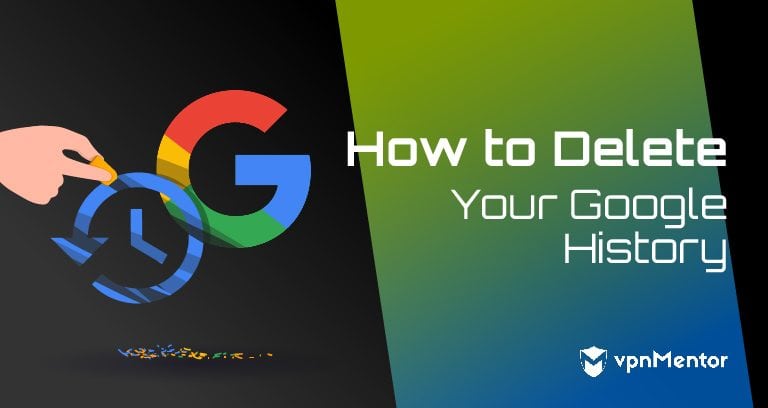


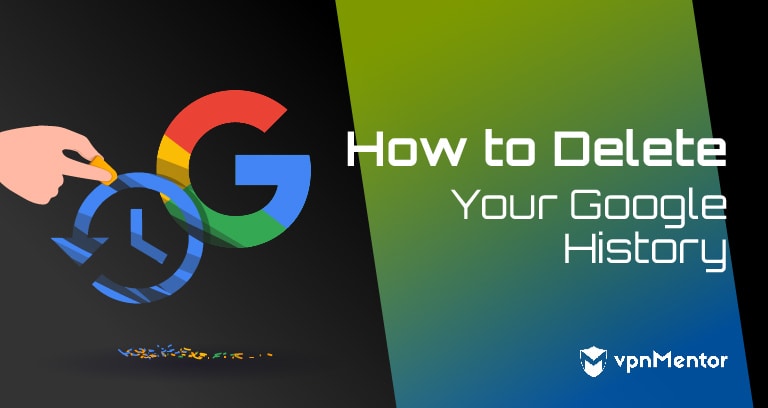

この記事を改善する方法についてコメントをお願いします。あなたのフィードバックが重要です!